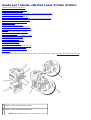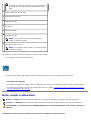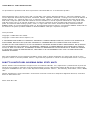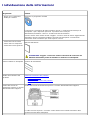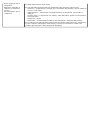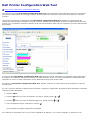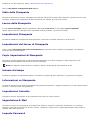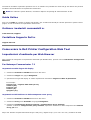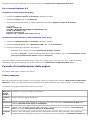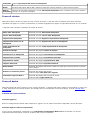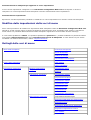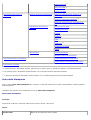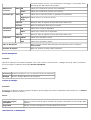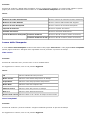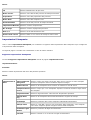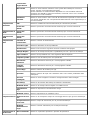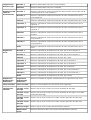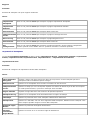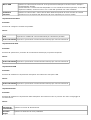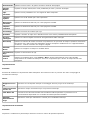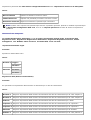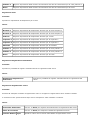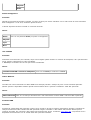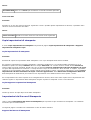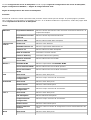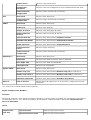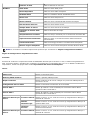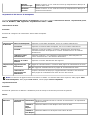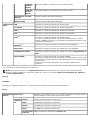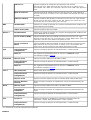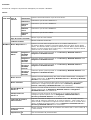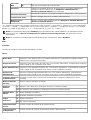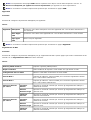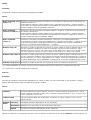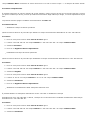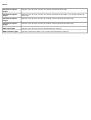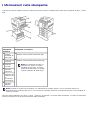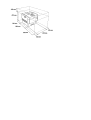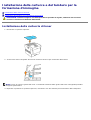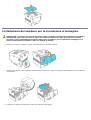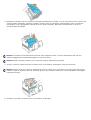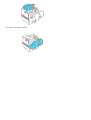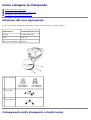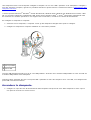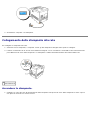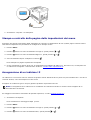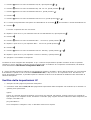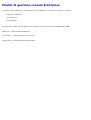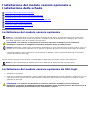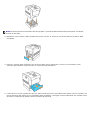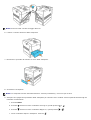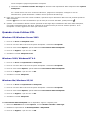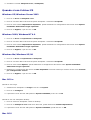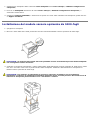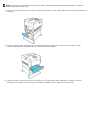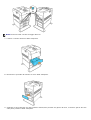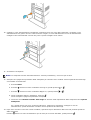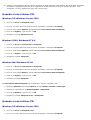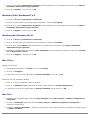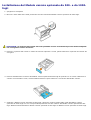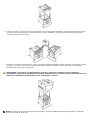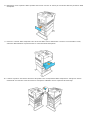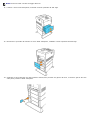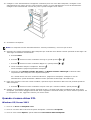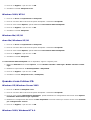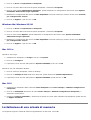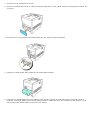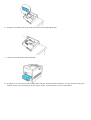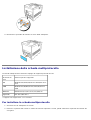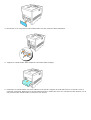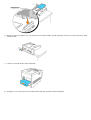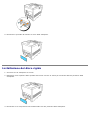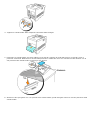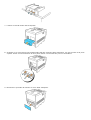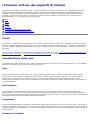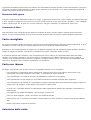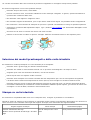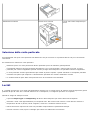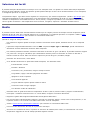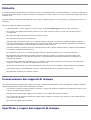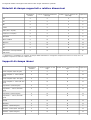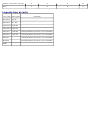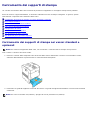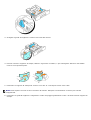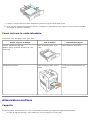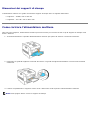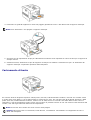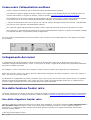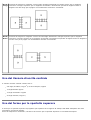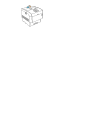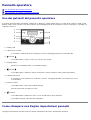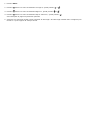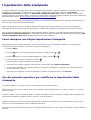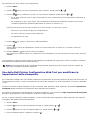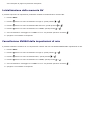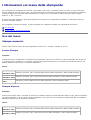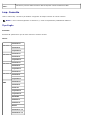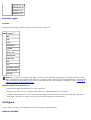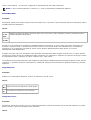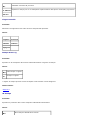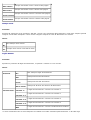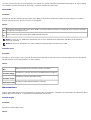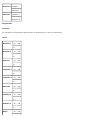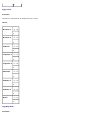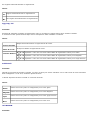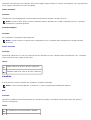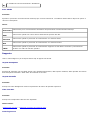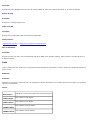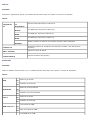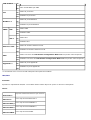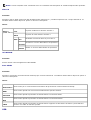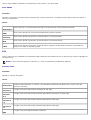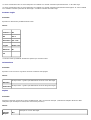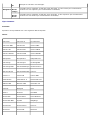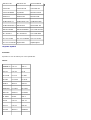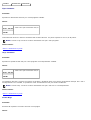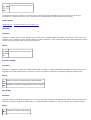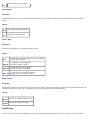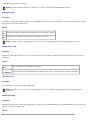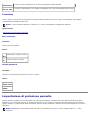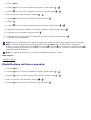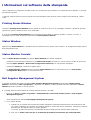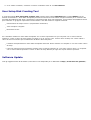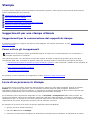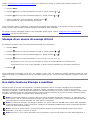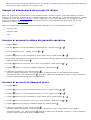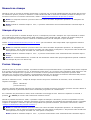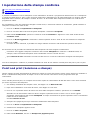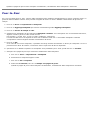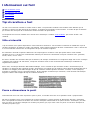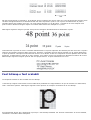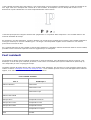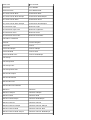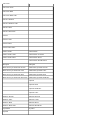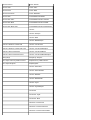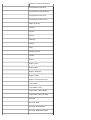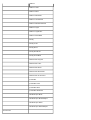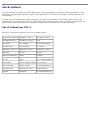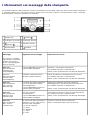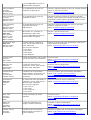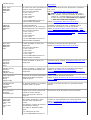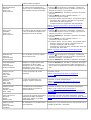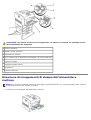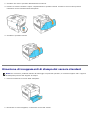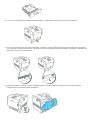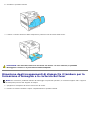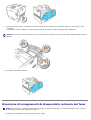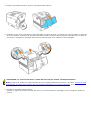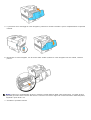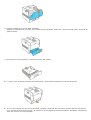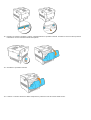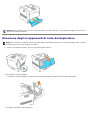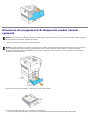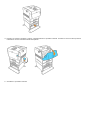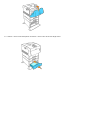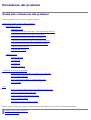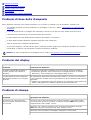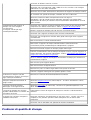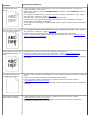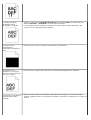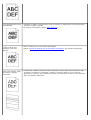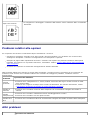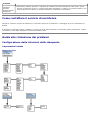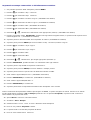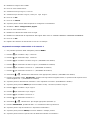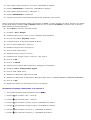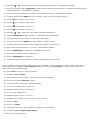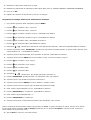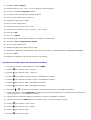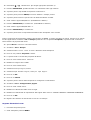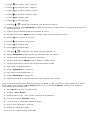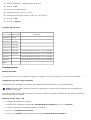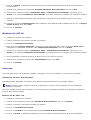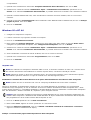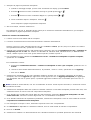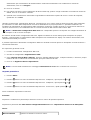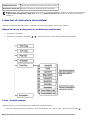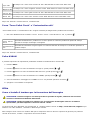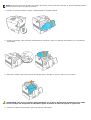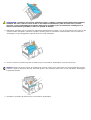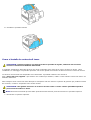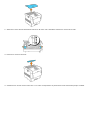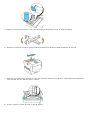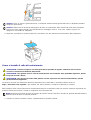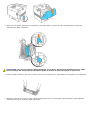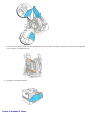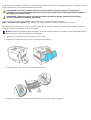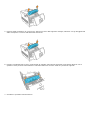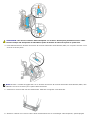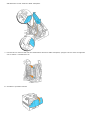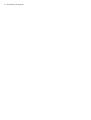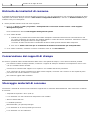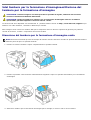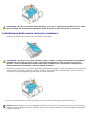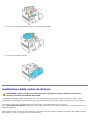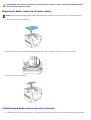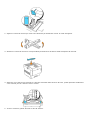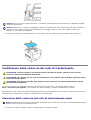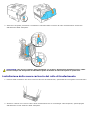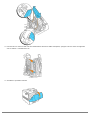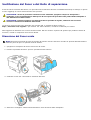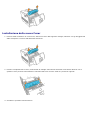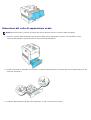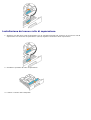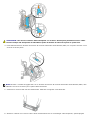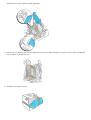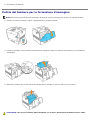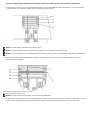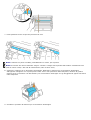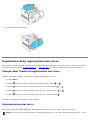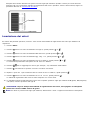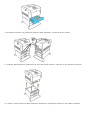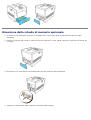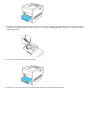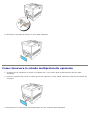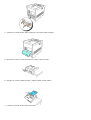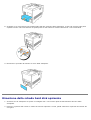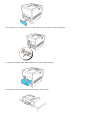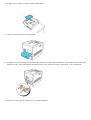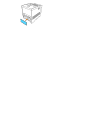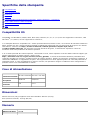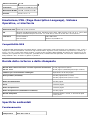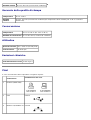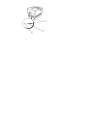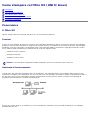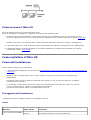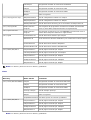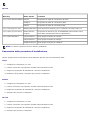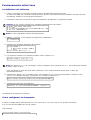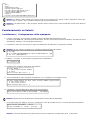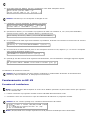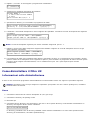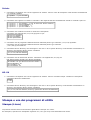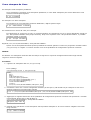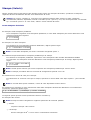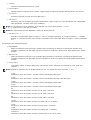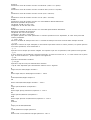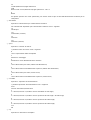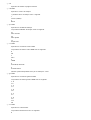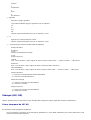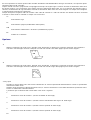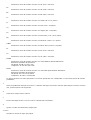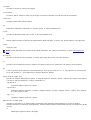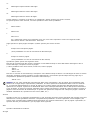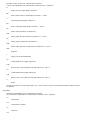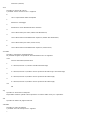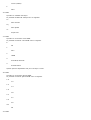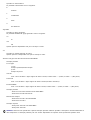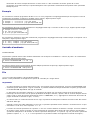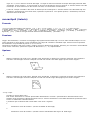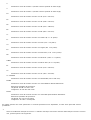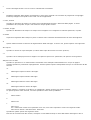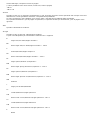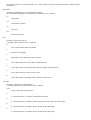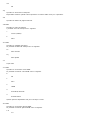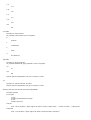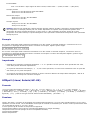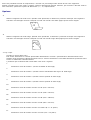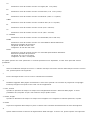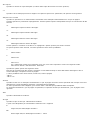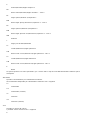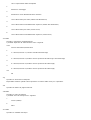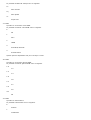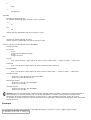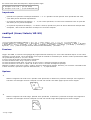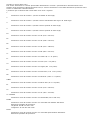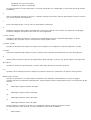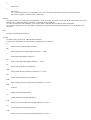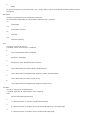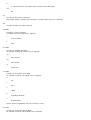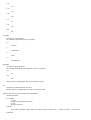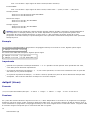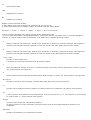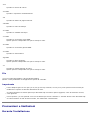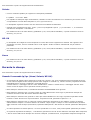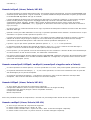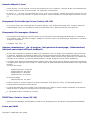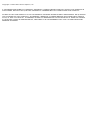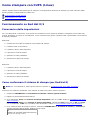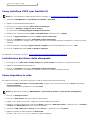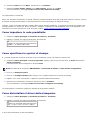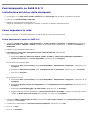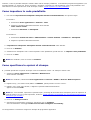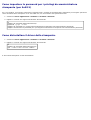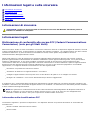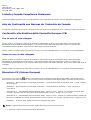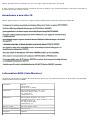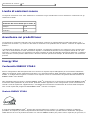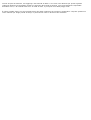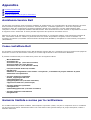Dell 5100cn Color Laser Printer Guia de usuario
- Categoria
- Impressoras a laser / LED
- Tipo
- Guia de usuario

Guida per l'utente alla Dell Laser Printer 5100cn
Individuazione delle informazioni
Dell Printer Configuration Web Tool
Informazioni sulla stampante
Installazione delle cartucce e del tamburo per la formazione d'immagine
Come collegare la stampante
Moduli di gestione console Enterprise
Installazione del modulo vassoio opzionale e Installazione delle schede
Istruzioni sull'uso dei supporti di stampa
Caricamento dei supporti di stampa
Pannello operatore
Impostazioni della stampante
Informazioni sui menu della stampante
Informazioni sul software della stampante
Stampa
Impostazione della stampa condivisa
Informazioni sui font
Informazioni sui messaggi della stampante
Rimozione degli inceppamenti
Risoluzione dei problemi
Manutenzione della stampante
Rimozione delle opzioni
Specifiche della stampante
Come stampare col filtro UX (UNIX/Linux)
Come stampare con CUPS (Linux)
Informazioni legali e sulla sicurezza
Appendice
Per informazioni riguardanti altri documenti inclusi con la stampante, vedere "Individuazione delle informazioni".
1
Modulo vassoio opzionale da 500-fogli
2
Modulo vassoio opzionale da 1000-fogli
NOTA: La stampante accetta un massimo di 4 vassoi

(il vassoio standard da 500-fogli, il vassoio opzionale
da 500-fogli e il modulo vassoio opzionale da 1000-
fogli).
3
Vassoio standard da 500-fogli
4
Alimentatore multiuso
5
Chiusura frontale
6
Stampante
7
Pulsante laterale
8
Sportello frontale
NOTA: Lo sportello frontale si apre premendo in
avanti la chiusura frontale.
9
Sportello frontale esterno
NOTA: Lo sportello frontale esterno si apre premendo
il pulsante laterale.
Per ordinare cartucce di toner di ricambio o forniture presso Dell:
1. Fare doppio clic sull'icona del desktop.
2. Visitare il sito Web di Dell, oppure ordinare materiali di consumo per stampanti Dell per telefono.
www.dell.com/supplies
Per ricevere assistenza al meglio, tenere a disposizione il numero di etichetta del supporto della stampante Dell.
Per sapere dove trovare il numero di etichetta del supporto, vedere "
Codice del servizio di assistenza espresso e
numero dell'etichetta del supporto."
Note, avvisi e attenzioni
NOTA: Una NOTA indica informazioni importanti che aiutano ad utilizzare al meglio la propria stampante.
AVVISO: Un AVVISO indica potenziali danni all'hardware o perdite di dati e spiega come evitare il problema.
ATTENZIONE: Un avvertimento di ATTENZIONE indica un potenziale danno a cose, danno a persone o
decesso.
Le informazioni in questo documento possono essere modificate senza preavviso.
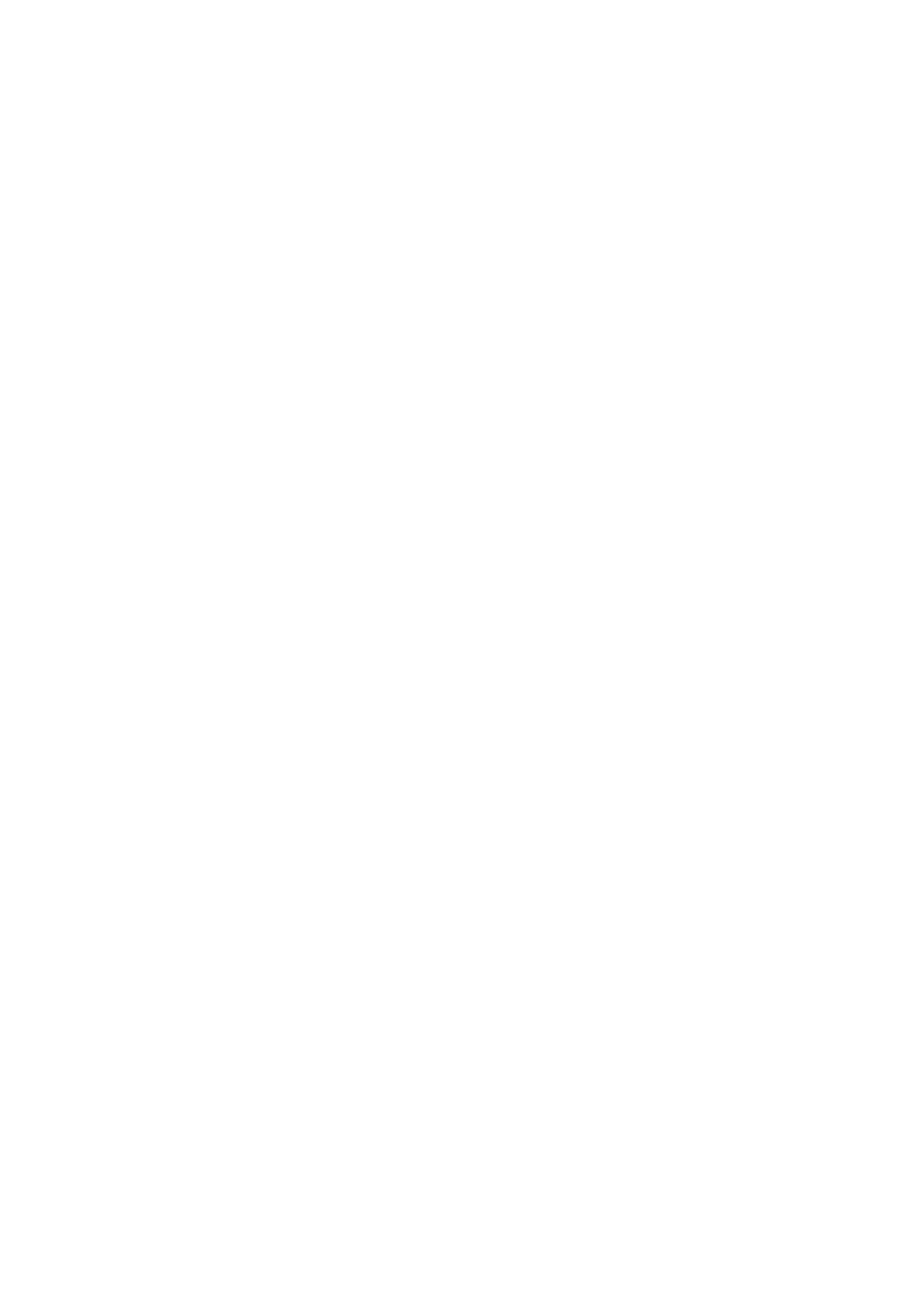
©2005 Dell Inc. Tutti i diritti riservati.
La riproduzione in qualsiasi modo senza il permesso scritto della Dell Inc. è severamente proibito.
Marchi depositati usati in questo testo: Dell e il logo DELL sono marchi depositati di Dell Inc.; Microsoft, Windows, sono
marchi depositati di Microsoft Corporation; Macintosh, MacOS, AppleTalk, EtherTalk e TrueType sono marchi di fabbrica di
Apple Computer, Inc., registrati negli U.S.A. e negli altri paesi; UNIX e un marchio registrato di The Open Group negli
Stati Uniti e negli altri paesi; Red Hat e RPM son marchi di fabbrica o marchi registrati di Red Hat Inc. negli Stati Uniti e
negli altri paesi; Linux e un marchio di fabbrica o un marchio registrato di Linus Torvalds negli Stati Uniti e negli altri
paesi; The Common UNIX Printing System, CUPS, e il logo CUPS sono marchi di fabbrica di Easy Software Products;
ENERGY STAR è un marchio depositato della U.S. Environmental Protection Agency. Come Partner ENERGY STAR, Dell Inc.
ha verificato che questo prodotto soddisfa le direttive ENERGY STAR per il risparmio energetico.
Come per libtiff
Copyright © 1988-1997 Sam Leffler
Copyright © 1991-1997 Silicon Graphics, Inc.
IL SOFTWARE VIENE FORNITO IN FORMATO "ORIGINALE" E SENZA GARANZIA IMPLICITA, ESPLICITA O ESPRESSA IN
ALTRA FORMA, NON ESCLUSA QUALSIASI GARANZIA DI COMMERCIABILITÀ E IDONEITÀ PER SCOPI SPECIFICI.
IN NESSUN CASO SAM LEFFLER O LA SILICON GRAPHICS POTRANNO ESSERE RITENUTI RESPONSABILI PER QUALSIASI
TIPO DI DANNO SIA ESSO SPECIFICO, ACCIDENTALE, INDIRETTO O CONSEQUENZIALE RISULTANTE DALLA PERDITA
D'USO, DI DATI O DI PROFITTI, IN PRESENZA O MENO DI INFORMAZIONI SULLA POSSIBILITÀ DI EVENTUALI DANNI E
SU QUALSIASI IPOTESI DI RESPONSABILITÀ, DERIVANTE O IN COLLEGAMENTO CON L'USO O LE PRESTAZIONI DEL
PRESENTE SOFTWARE.
Altri marchi depositati e nomi registrati potrebbero essere usati in questo documento per riferirsi agli enti di cui sono
proprietà i marchi e nomi dei prodotti. Dell Inc. nega interessi proprietari in marchi e nomi depositati esclusi i suoi propri.
DIRITTI LIMITATI DEL GOVERNO DEGLI STATI UNITI
Questo software e documentazione vengono forniti con DIRITTI LIMITATI. Uso, duplicazione o pubblicazione da parte del
Governo sono soggetti a restrizioni come da sottoparagrafo (c)(1)(ii) della clausola Diritti dei dati Tecnici e Software per
Computer di DFARS 252.227-7013 e nelle disposizioni FAR pertinenti: Dell Inc., One Dell Way, Round Rock, Texas, 78682,
USA.
Questa attrezzatura è stata controllata e riconosciuta conforme ai limiti di un dispositivo digitale di Classe B, secondo la
Parte 15 delle Norme CFC.
Marzo 2005 Rev. A02

Individuazione delle informazioni
Argomento Vedere
· Driver per la stampante
· Guida per l'Utente
CD Driver e programmi di utilità
Il CD Driver e programmi di utilità contiene i driver e i programmi di utilità per la
stampante e per i dispositivi opzionali. è possibile usare il CD per
disinstallare/reinstallare i driver o accedere alla documentazione.
Possono essere stati inseriti dei file "Leggimi" sul CD in modo da fornire aggiornamenti
dell'ultimo minuto riguardanti modifiche tecniche alla stampante o materiale di
riferimento tecnico avanzato per utenti esperti o tecnici.
· Informazioni di sicurezza
· Come usare la stampante
· Informazioni sulla garanzia
Manuale dell'utente
ATTENZIONE: Leggere e osservare tutte le istruzioni di sicurezza del
Manuale dell'utente prima di installare e utilizzare la stampante.
Come installare la stampante Schema di installazione
Guida alla risoluzione dei
problemi
Guida alla risoluzione dei problemi
· Impostazioni utente
· Configurazione
· Istruzioni di risoluzione dei problemi
· Altro
Codice del servizio di
assistenza espresso e numero
dell'etichetta del supporto
Codice del servizio di assistenza espresso e numero dell'etichetta del supporto.
Il codice servizio express e il numero codice attività sono indicati all'interno dello
sportello frontale della stampante.

· Driver aggiornati per la
stampante
· Risposte a domande di
supporto e assistenza
tecnica
· Documentazione per la
stampante
Sito Web dell'assistenza tecnica Dell
Sul sito Web dell'assistenza Dell sono disponibili molti strumenti online inclusi:
· Soluzioni — Suggerimenti e consigli per la risoluzione dei problemi, articoli redatti da
tecnici e corsi online
· Aggiornamenti — Informazioni sull'aggiornamento di componenti, ad esempio la
memoria
· Servizio clienti — Informazioni sui contatti, stato dell'ordine, garanzia e informazioni
sulle riparazioni
· Download — Driver
· Riferimenti — Documentazione relativa alla stampante e specifiche dei prodotti
Per accedere al sito dell'assistenza tecnica Dell all'indirizzo support.dell.com, selezionare
la propria regione nella pagina di benvenuto e inserire le informazioni richieste per
accedere agli strumenti e alle informazioni desiderate.

Dell Printer Configuration Web Tool
Come usare lo Dell Printer Configuration Web Tool
Una delle funzioni dello Dell Printer Configuration Web Tool è l'Impostazione allarme E-Mail la quale invia all'utente o
all'operatore responsabile un messaggio di posta elettronica quando è richiesto un intervento di assistenza o eventuali
forniture.
La funzione Informazioni su stampante dello Dell Printer Configuration Web Tool semplifica la compilazione dei
rapporti d'inventario della stampante inserendo il numero dell'etichetta del prodotto di tutte le stampanti disponibili nella
propria area. È sufficiente immettere l'indirizzo IP di ciascuna stampante sulla rete per visualizzare il numero dell'etichetta
del prodotto.
La funzione dello Dell Printer Configuration Web Tool consente anche di modificare le impostazioni della stampante e
di registrare le modalità di stampa più utilizzate. Un amministratore di rete può copiare facilmente le impostazioni della
stampante su una o su tutte le stampanti di rete direttamente dal proprio browser Web.
Per lanciare lo Dell Printer Configuration Web Tool, digitare l'indirizzo IP di rete della propria stampante nel proprio
browser Web.
Se non si conosce l'indirizzo IP della propria stampante, stampare la pagina delle impostazioni della stampante contenente
l'indirizzo IP della stampante:
1. Premere Menu.
2. Premere
finché non viene visualizzato Configura, quindi premere o .
3. Premere
finché non viene visualizzato Rapporto, quindi premere o .
4. Verrà visualizzato Impost.Stampante. Premere
Verrà stampata la pagina Impostazioni stampante
Se l'indirizzo IP visualizzato è 0.0.0.0 (il valore predefinito di fabbrica), non è stato assegnato un indirizzo IP. Per

assegnarne uno alla stampante, vedere "Assegnazione di un indirizzo IP".
Usare lo Dell Printer Configuration Web Tool per:
Stato della Stampante
Consente di ottenere un riscontro immediato sullo stato dei materiali di consumo della stampante. Quando il toner sta per
terminare, selezionare il collegamento Ordina rifornimenti per ordinare altre cartucce di toner.
Lavoro della Stampante
Il menu Lavori di stampa contiene informazioni sulla pagina Lista lavoro e sulla pagina Lavori completati.
Queste pagine mostrano i dettagli di stato riguardanti ciascun protocollo o processo di stampa.
Impostazioni Stampante
Consente di modificare le impostazioni della stampante, controllare il pannello operatore in modo remoto.
Impostazioni del Server di Stampante
Usare il menu Impostazioni del Server di Stampante per impostare il tipo di interfaccia stampante e le condizioni
necessarie per la comunicazione..
Copia Impostazioni di Stampante
Consente di copiare rapidamente le impostazioni della stampante su un'altra stampante o sulle stampanti in rete
semplicemente immettendo l'indirizzo IP di ciascuna stampante.
NOTA: Per utilizzare questa funzione, necessario disporre dei privilegi di amministratore di rete.
Volume di stampa
Consente di registrare le statistiche di utilizzo, ad esempio la quantità di carta utilizzata e i tipi di processo stampati.
Informazioni su Stampante
Consente di ottenere le informazioni desiderate sulle richieste di assistenza, i rapporti d'inventario o lo stato della memoria
corrente e i livelli dei codici di progettazione.
Impostazioni Cassetto
Consente di avere le informazioni su tipo e dimensioni di carta per ciascun vassoio.
Segnalazione E-Mail
Consente di ricevere un messaggio di posta elettronica quando è richiesto un intervento di assistenza o è necessario
sostituire i materiali di consumo. Per ricevere l'avviso, immettere il proprio nome o quello dell'operatore nella casella di
riepilogo della posta elettronica.
Imposta Password

Consente di accedere al pannello operatore solo se si immette una password in modo che gli altri utenti non possano
modificare inavvertitamente le impostazioni selezionate.
NOTA: Per utilizzare questa funzione, necessario disporre dei privilegi di amministratore di rete.
Guida Online
Fare clic su Guida per visitare la pagina web di Dell e per accedere alla Guida per l'utente presente in questa stessa
pagina, al fine di verificare le impostazioni selezionate.
Ordinare i materiali consumabili a:
www.dell.com/supplies
Contattare Supporto Dell a:
support.dell.com
Come usare lo Dell Printer Configuration Web Tool
Impostazioni d'ambiente per Web Browser
Dell consiglia di configurare le impostazioni ambientali per Web Browser, prima di usare il Dell Printer Configuration
Web Tool.
Per Netscape Communicator 7.1
Impostazione della lingua del display
1. Selezionare Preferiti da Modifica sulla barra dei menu.
2. Selezionare Lingue nel gruppo Navigatore.
3. Specificare la lingua del display in ordine di preferenza nell'elenco Lingue in ordine di preferenza.
Per esempio:
Inglese [en] o Inglese/Stati Uniti [en-us]
Tedesco [de]
Francese [fr]
Italiano [it]
Spagnolo [es]
Impostazione dell'indirizzo IP della stampante senza proxy
1. Selezionare Preferiti da Modifica sulla barra dei menu.
2. Selezionare Proxy sotto Avanzato nel gruppo Navigatore.
3. Selezionare Connessione diretta a Internet o Configurazione proxy manuale.
Qualora si selezioni Configurazione proxy manuale, specificare l'indirizzo IP della stampante sotto Nessun
Proxy per: box.
Dopo aver ultimato l'impostazione della lingua e del proxy, digitare http://nnn.nnn.nnn.nnn/ (l'indirizzo IP della

stampante) nella finestra degli URL nel browser per attivare lo Dell Printer Configuration Web Tool.
Per Internet Explorer 6.0
Impostazione della lingua del display
1. Selezionare Opzioni Internet da Strumenti sulla barra dei menu.
2. Selezionare Lingue nella scheda Generale.
3. Specificare la lingua del display in ordine di preferenza nell'elenco Lingue in ordine di preferenza.
Per esempio:
Italiano (Italia) [it]
Spagnolo (Ordinamento alfabetico tradizionale) [es]
Tedesco (Germania) [de]
Francese (Francia) [fr]
Inglese [en] o Inglese (Stati Uniti) [en-us]
Impostazione dell'indirizzo IP della stampante senza proxy
1. Selezionare Opzioni Internet da Strumenti sulla barra dei menu.
2. Selezionare Server Proxy sotto Impostazioni LAN nella scheda Connessioni.
3. Eseguire una delle due operazioni che seguono.
Deselezionare la casella di controllo Connessione diretta a Internet.
Fare clic su Avanzato, e quindi specificare l'indirizzo IP della stampante nel campo Non utilizzare server
proxy per gli indirizzi che iniziano con sotto Eccezioni.
Dopo aver ultimato l'impostazione della lingua e del proxy, digitare http://nnn.nnn.nnn.nnn/ (l'indirizzo IP della
stampante) nella finestra degli URL nel browser per attivare lo Dell Printer Configuration Web Tool.
Formato di visualizzazione della pagina
La struttura della pagina è divisa in tre sezioni.
Frame superiore
Nella parte superiore di tutte le pagine si trova il Frame superiore. Quando viene attivato lo Dell Printer Configuration
Web Tool, lo stato e le specifiche attuali della stampante vengono visualizzati nel Frame superiore di ciascuna pagina.
Le seguenti voci vengono visualizzate nel Frame superiore.
Dell Laser
Printer
5100cn
Visualizza il nome del modello di stampante.
Indirizzo
IP:
Mostra l'indirizzo IP della stampante.
Locazione: Mostra la posizione della stampante. La posizione può essere cambiata in Informazioni di base sulla
pagina Impostazioni del Server di Stampante.
Contatti: Mostra il nome dell'amministratore della stampante. Il nome può essere cambiato in Informazioni di
base sulla pagina Impostazioni del Server di Stampante.
Comando
di
Mostra lo stato del display e degli indicatori del pannello operatore della stampante. Viene aggiornato
automaticamente all'intervallo selezionato. L'intervallo può essere cambiato in Informazioni di base sulla

stampante pagina Impostazioni del Server di Stampante.
Guida Rimanda alla pagina Web di Dell. Vedere la Guida per l'utente presente su questa stessa pagina.
Bitmap
stampante
Mostra il bitmap della stampante. Il menu Stato della Stampante viene visualizzato nel Frame di destra
facendo clic su questa immagine.
Frame di sinistra
Nella parte sinistra di tutte le pagine si trova il Frame di sinistra. I titoli dei menu visualizzati nel Frame di sinistra
rimandano alle pagine e ai menu corrispondenti. è possibile raggiungere le pagine corrispondenti facendo clic sui caratteri.
I seguenti menu vengono visualizzati nel Frame di sinistra.
Stato della Stampante Rimanda al menu Stato della Stampante.
Lavoro della Stampante Rimanda al menu Lavoro della Stampante.
Impostazioni Stampante Rimanda al menu Rapporto Impostazioni Stampante.
Impostazioni del Server di
Stampante
Rimanda al menu Rapporti del Server di Stampante.
Copia impostazioni di
stampante
Rimanda al menu Copia impostazioni di stampante.
Volume di stampa Rimanda alla pagina Volume di stampa.
Informazioni su Stampante Rimanda alla pagina Informazioni su Stampante
Impostazioni Cassetto Rimanda alla pagina Impostazioni Cassetto.
Segnalazione E-Mail Rimanda alla pagina Segnalazione E-Mail.
Imposta Password Rimanda alla pagina Imposta Password.
Guida Online Rimanda alla pagina Web di Dell. Vedere la Guida per l'utente presente su questa
stessa pagina.
Ordinare le forniture presso: Rimanda alla pagina Web di Dell.
Indirizzo Web: www.dell.com/supplies
Contattare Supporto Dell a: Rimanda alla pagina Web assistenza di Dell.
Indirizzo Web: support.dell.com
Frame di destra
Nella parte destra di tutte le pagine si trova il Frame di destra. I contenuti del Frame di destra corrispondono al menu che
è stato selezionato nel Frame di sinistra. Per dettagli sulle voci visualizzate nel Frame di destra, di veda "
Dettagli delle
voci di menu".
Pulsanti nel Frame di destra
Pulsante Aggiorna
Riceve la configurazione attuale della stampante e aggiorna con le ultime informazioni disponibili il Frame di Destra.
Pulsante Applicare Nuove Impostazioni
Invia le nuove impostazioni configurate con lo Dell Printer Configuration Web Tool alla stampante. Le vecchie
impostazioni della stampante verranno sostituite dalle nuove impostazioni.

Pulsante Riavvia la stampante per applicare le nuove impostazioni
Invia le nuove impostazioni configurate con lo Dell Printer Configuration Web Tool alla stampante e riavvia la
stampante. Le vecchie impostazioni della stampante verranno sostituite dalle nuove impostazioni.
Pulsante Ristora Impostazioni
Ripristina le vecchie impostazioni precedenti le modifiche. Le nuove impostazioni non verranno inviate alla stampante.
Modifica delle impostazioni delle voci di menu
Alcuni menu permettono di modificare le impostazioni della stampante tramite lo Dell Printer Configuration Web Tool.
Quando si accede a questi menu, la finestra di dialogo di autenticazione viene visualizzata sullo schermo. Immettere il
nome utente e la password dell'amministratore della stampante seguendo le istruzioni della finestra di dialogo.
Il nome utente predefinito è admin, e la password predefinita è password. E` possibile modificare la password soltanto
nella pagina Imposta password del menu Impostazioni del Server di Stampante. Il nome utente non può essere
modificato. Per ulteriori informazioni, vedere "
Imposta Password".
Dettagli delle voci di menu
"Stato della Stampante" "Stato della Stampante"
"
Eventi Stampante"
"
Volume di stampa"
"
Informazioni su Stampante"
"
Lavoro della Stampante" "Lista Lavoro"
"
Lavori completati"
"
Impostazioni Stampante" "Rapporto Impostazioni
Stampante"
"
Impostazioni menu"
"
Rapporti"
"
Impostazioni Stampante" "Impostazioni di base"
"
Impostazioni Parallela"
"
Impostazioni di Rete"
"
Impostazioni USB"
"
Impostazioni PCL"
"
Impostazioni PS"
"
Impostazioni di Protezione"
"
Manutenzione stampante" "Impostazione Densità Foglio"
"
Regolazioni BTR (Rullo di trasferimento)"
"
Regolazioni Fuser"
"
Regolazione Registrazione Automatica"
"
Regolazioni Registrazione Colore"
"
Iniz. NVRAM"

"Libera Memoria"
*1
"Formatta HDD"
*2
"Toner non-Dell"
"
Impostazioni del Server di
Stampante"
"
Rapporti del Server di Stampante" "Pagina di Configurazione del Server di
Stampante"
"Pagina Configurazione NetWare"
*3
"Pagina di Configurazione Segnalazione E-
Mail"
"
Impostazioni del Server di
Stampante"
"
Informazioni di base"
"
Impostazioni Porta"
"
TCP/IP"
"
NetWare"
"SMB"
*3
"AppleTalk"
*3
"Segnalazione E-Mail"
"
SNMP"
"
Altre Funzioni" "Imposta Password"
"
Resetta il Server di Stampante"
"
Copia impostazioni di stampante" "Copia impostazioni di stampante"
"
Copia Rapporto Impostazioni Stampante"
"
Impostazioni Cassetto"
*
1
Questa opzione è disponibile soltanto quando il Disco Ram è attivo o quando è installato l' hard disk opzionale.
*
2
La presente voce è disponibile esclusivamente con la scheda hard disk opzionale installata.
*
3
Il presente elemento è disponibile esclusivamente con la scheda multiprotocollo opzionale installata.
Stato della Stampante
Usare il menu Stato della Stampante per verificare lo stato dei materiali di consumo, dell'hardware e delle specifiche
della stampante..
Le pagine che seguono sono visualizzate nel menu Stato della Stampante.
Stato della Stampante
Funzione:
Permette di verificare lo stato dei materiali di consumo rimasti e dei vassoi.
Valori:
Livello toner: Mostra la percentuale di toner rimasto.

Una volta esaurito il toner, verrà visualizzato il messaggio. Il testo Order Toner
rimanda al sito Web Dell Printer Supplies.
Materiali di
consumo
Stato OK Indica che i materiali di consumo sono disponibili.
Vuoto Indica che i materiali di consumo sono esauriti.
Cassetti Fogli Stato OK Indica che c'è carta nel vassoio, in quantità non specificata.
Aggiungere
Fogli
Indica che non c'è carta nel vassoio.
Capacità Mostra lo stato di capacità massima del vassoio della carta.
Formato Mostra le dimensioni della carta nel vassoio.
Cassetto di
espulsione
Stato OK Indica che il vassoio è disponibile.
Pieno Indica che il vassoio non è disponibile.
Capacità Mostra lo stato di capacità massima del vassoio della carta.
Coperchio Stato Chiudi Indica che lo sportello è chiuso.
Apri Indica che lo sportello è aperto.
Tipo di Stampante Mostra il tipo di stampa della stampante. Normalmente viene visualizzato
Colore Laser
Velocità di Stampa Mostra la velocità di stampa della stampante.
Eventi Stampante
Funzione:
Quando si verificano errori della stampante come carta esaurita o toner esaurito, i dettagli di tutti gli allarmi o indicatori
d'errore vengono visualizzati nella pagina Evento stampante.
Valori:
Locazione Mostra la posizione in cui si è verificato l'errore di stampante.
Dettagli Mostra i dettagli dell'errore di stampante.
Volume di stampa
Funzione:
Permette di verificare il numero di pagine stampate. Questa pagina può essere visualizzata anche facendo clic su Volume
di stampa nel Frame di sinistra.
Valori:
Conteggio Pagine
Stampante
Mostra il numero totale di pagine stampate da quando la stampante è stata spedita dalla
fabbrica.
Fogli Usati Mostra il numero di pagine per ciascuna dimensione di carta.
Informazioni su Stampante

Funzione:
Permette di verificare i dettagli della stampante come la configurazione hardware e la versione del software. Questa
pagina può essere visualizzata anche facendo clic su Informazioni stampante nel Frame di sinistra.
Valori:
Numero di Codice Servizio Dell Mostra il numero di codice del servizio assistenza.
Numero di Codice Attività Mostra il numero dell'etichetta del supporto.
Numero di Serie Stampante Mostra il numero di serie della stampante.
Capacità di memoria Mostra la capacità di memoria.
Velocità Processore Mostra la velocità di elaborazione.
Livelli di Revisione Stampante Versione Firmware Mostra la data di revisione (livello di revisione).
Versione Firmware di rete Mostra la data di revisione (livello di revisione).
Lavoro della Stampante
Il menu Lavoro della Stampante contiene informazioni sulla pagina Lista lavoro e sulla pagina Lavori completati.
Queste pagine mostrano i dettagli di stato riguardanti ciascun protocollo o processo di stampa.
Lista Lavoro
Funzione:
Permette di confermare che i processi sono in corso di elaborazione.
Per aggiornare lo schermo, fare clic sul pulsante Aggiorna.
Valori:
ID Mostra l'identificativo del processo.
Nome Lavoro Mostra il nome del file del processo in stampa.
Proprietario Mostra il nome del proprietario del processo.
Nome Host Mostra il nome del computer host.
Stato Di Lavoro Mostra lo stato del processo in stampa.
Host I/F Mostra lo stato dell'interfaccia host.
Orario Invio Lavoro Mostra la data in cui il lavoro di stampa è stato inviato.
Lavori completati
Funzione:
Permette di verificare i processi terminati. Vengono visualizzati gli ultimi 22 processi di stampa.
Per aggiornare lo schermo, fare clic sul pulsante Aggiorna.

Valori:
ID Mostra l'identificativo del processo.
Nome Lavoro Mostra il nome del file del processo di stampa terminato.
Proprietario Mostra il nome del proprietario del processo.
Nome Host Mostra il nome del computer host.
Uscita Risultato Mostra lo stato dei processi di stampa terminati.
Impressione Numero Mostra il numero di impressioni.
No. di Fogli Mostra il numero di pagine del processo.
Host I/F Mostra lo stato dell'interfaccia host.
Orario Invio Lavoro Mostra la data in cui il lavoro di stampa è stato inviato.
Impostazioni Stampante
Usare il menu Impostazioni Stampante per visualizzare il rapporto delle impostazioni della stampante e per configurare
le impostazioni della stampante.
Le seguenti pagine a scheda sono visualizzate in cima al Frame di destra.
Rapporto Impostazioni Stampante
La scheda Rapporto Impostazioni Stampante include la pagina Impostazioni menu.
Impostazioni menu
Funzione:
Mostra le attuali impostazioni dei menu del pannello operatore.
Valori:
Impostazioni di
base
Timer Risparmio
Energetico
Mostra il tempo che deve trascorrere dopo che un processo è stato stampato
perché la stampante vada in modalità risparmio energia.
Allarme Errore Mostra se la stampante faccia suonare un allarme in caso di errore.
Temporizzazione
Lavoro
Mostra il tempo per cui la stampante aspetta la ricezione di ulteriori byte di dati
dal computer.
Lingua Pannello Mostra la lingua del testo sullo schermo del pannello operatore.
Stampa Auto
Log
Mostra se la stampante tiene automaticamente il registro di stampa.
ID Stampa Mostra la posizione dove viene stampato l'identificativo dell'utente.
Stampa testo Mostra se i dati PDL, che non sono supportati dalla stampante, sono stampati
come testo semplice quando vengono ricevuti dalla stampante.
Posizione Foglio
Banner
Mostra la posizione del foglio di intestazione.
Cassetto Mostra il vassoio in cui è caricato il foglio di intestazione.

Inserimento
Foglio Banner
Disco RAM Mostra se viene allocata memoria al file system Disco RAM per le funzioni
Protez. Stampa e Immagazzinare Stampa.
Questo elemento è esclusivamente disponibile con una scheda di memoria
opzionale, da 256 MB o superiore installata, anche nel caso in cui l' hard disk
opzionale non risulti installato.
Sostituisci
Cassetto
Mostra se viene usata o meno carta di altre dimensioni quando la carta caricata
nel vassoio specificato non corrisponde alla dimensione di carta impostata per il
processo attuale.
Impostazioni
Parallela
ECP Mostra la modalità di comunicazione ECP per l'interfaccia parallela.
Protocollo
Adobe
Mostra il protocollo di comunicazione PostScript per ciascuna interfaccia.
Impostazioni di
Rete
Protocollo
Adobe
Mostra il protocollo di comunicazione PostScript per ciascuna interfaccia.
Impostazioni
USB
Protocollo
Adobe
Mostra il protocollo di comunicazione PostScript per ciascuna interfaccia.
Impostazioni
PCL
Cassetto di
Inserimento
Mostra il vassoio di alimentazione.
Formato Foglio Mostra le dimesioni di carta predefinite.
Orientazione Mostra come il testo e la grafica verranno orientati sulla pagina.
Stampa Duplex Mostra se la stampa fronte/retro è predefinita per tutti i processi di stampa.
Tipo Carattere Mostra il font predefinito tra i font registrati della stampante.
Imposta Symbol Mostra un set di simboli per il font specificato.
Dimensioni
Carattere
Mostra la dimensione dei font per i font tipografici scalabili.
Imposta
carattere
Mostra la dimensione dei font per i font tipografici scalabili.
Forma Rigo Mostra il numero di caratteri per riga.
Quantità Mostra il numero di copie che si desidera usare come valore predefinito della
stampante.
Accresci
Immagine
Mostra se viene eseguita la funzione di miglioramento delle immagini.
Hex Dump Mostra se la funzione Hex Dump sia attivata o disattivata.
Modalità Bozza Mostra se la stampa viene eseguita in modalità bozza.
Terminazione
Rigo
Mostra se impostare la terminazione di riga.
Modalità Colore Mostra l'impostazione di modalità colore.
Impostazioni PS Rapporto Errore
PS
Mostra se la stampante stampa un messaggio d'errore per gli errori PostScript.
Temporizzazione
Lavoro PS
Mostra il tempo di esecuzione per un processo PostScript.
Modalità
Alimentazione
Fogli
Mostra il vassoio selezionato per la stampa PostScript.
Impostazioni di
Protezione
Blocca Pannello Mostra se il pannello operatore è protetto da password.

Impostazione
Densità Foglio
Normale 1 Mostra la densità della carta per la carta semplice.
Etichetta Mostra la densità della carta per le etichette.
Regolazioni BTR
(Rullo di
trasferimento)
Normale 1 Mostra le impostazioni relative alla tensione della seconda cartuccia del rullo di
trasferimento per la carta semplice 1.
Normale 2 Mostra le impostazioni relative alla tensione del rullo di trasferimento per la
carta semplice 2.
Pellicola Mostra le impostazioni relative alla tensione del rullo di trasferimento per i lucidi.
Copertine 1 Mostra le impostazioni relative alla tensione del rullo di trasferimento per le
copertine 1.
Copertine 2 Mostra le impostazioni relative alla tensione del rullo di trasferimento per le
copertine 2.
Etichetta Mostra le impostazioni relative alla tensione del rullo di trasferimento per le
etichette.
Patinato 1 Mostra le impostazioni relative alla tensione del rullo di trasferimento per la
carta patinata 1.
Patinato 2 Mostra le impostazioni relative alla tensione del rullo di trasferimento per la
carta patinata 2.
Busta Mostra le impostazioni relative alla tensione del rullo di trasferimento per le
buste.
Regolazioni
Fuser
Normale 1 Mostra le impostazioni di temperatura del fuser per la carta semplice 1.
Normale 2 Mostra le impostazioni di temperatura del fuser per la carta semplice 2.
Pellicola Mostra le impostazioni di temperatura del fuser per i lucidi.
Copertine 1 Mostra le impostazioni di temperatura del fuser per le copertine 1.
Copertine 2 Mostra le impostazioni di temperatura del fuser per le copertine 2.
Etichetta Mostra le impostazioni di temperatura del fuser per le etichette.
Patinato 1 Mostra le impostazioni di temperatura del fuser per la carta patinata 1.
Patinato 2 Mostra le impostazioni di temperatura del fuser per la carta patinata 2.
Busta Mostra le impostazioni di temperatura del fuser per le buste.
Regolazione
Registrazione
Automatica
Regolazione
Registrazione
Automatica
Mostra la possibilità di regolare automaticamente la registrazione del colore.
Toner non-Dell Toner non-Dell Mostra se viene utilizzata una cartuccia di toner rigenerata.
Impostazioni
Cassetto
Cassetto 1 Tipo
di Foglio
Mostra il tipo di carta caricata nel vassoio standard da 500-fogli.
Cassetto 2 Tipo
di Foglio
Mostra il tipo di carta caricata nel vassoio standard da 500-fogli o nel modulo
vassoio da 1000-fogli.
Cassetto 3 Tipo
di Foglio
Mostra il tipo di carta caricata nel modulo vassoio opzionale da 1000-fogli.
Cassetto 4 Tipo
di Foglio
Mostra il tipo di carta caricata nel modulo vassoio opzionale da 1000-fogli.
MPF Tipo Foglio Mostra il tipo di carta caricata nell'alimentatore multiuso.
MPF Formato
Foglio
Mostra le dimensioni della carta caricata nell'alimentatore multiuso.

Rapporti
Funzione:
Permette di stampare vari tipi di rapporti ed elenchi.
Valori:
Impostazioni
Stampante
Fare clic sul pulsante Avvia per stampare la pagina Impostazioni Stampante.
Impostazioni
Pannello
Fare clic sul pulsante Avvia per stampare la pagina Impostazioni Pannello.
Lista Font PCL Fare clic sul pulsante Avvia per stampare l'Elenco Font PCL.
Temporizzazione
Lavoro
Fare clic sul pulsante Avvia per stampare la pagina Cronologia Processi.
Errore di Log Fare clic sul pulsante Avvia per stampare la pagina Registro Errori.
Lista Font PS Fare clic sul pulsante Avvia per stampare l'Elenco Font PS.
File
immagazzinati
Fare clic sul pulsante Avvia per stampare la pagina Documenti. Questa opzione è disponibile
soltanto quando il Disco RAM è attivo o quando è installato l' hard disk opzionale.
Impostazioni Stampante
La scheda Impostazioni Stampante include le pagine Impostazioni di base, Impostazioni parallela, Impostazioni
di Rete, Impostazioni USB, Impostazioni PLC, Impostazioni PS, e Impostazioni di Protezione.
Impostazioni di base
Funzione:
Permette di configurare le impostazioni di base della stampante.
Valori:
Timer Risparmio
Energetico
Imposta il tempo che deve trascorrere dopo che un processo è stato stampato perché la
stampante vada in modalità risparmio energia.
Allarme Errore Specifica se la stampante faccia suonare un allarme in caso di errore.
Temporizzazione
Lavoro
Specifica il tempo per cui la stampante aspetta la ricezione di ulteriori byte di dati dal computer.
Se scade questo timeout, il processo di stampa viene annullato.
Lingua Pannello Imposta la lingua del testo sullo schermo del pannello operatore.
Stampa Auto Log Specifica se la stampante tiene automaticamente il registro di stampa.
ID Stampa Specifica la posizione dove viene stampato l'identificativo dell'utente.
Stampa testo Specifica se i dati PDL, che non sono supportati dalla stampante, debbano essere stampati come
testo semplice quando vengono ricevuti dalla stampante.
Posizione Foglio
Banner
Specifica la posizione del foglio di intestazione.
Cassetto
Inserimento
Foglio Banner
Specifica il vassoio in cui è caricato il foglio di intestazione.

Disco RAM Specifica se viene allocata memoria al file system Disco RAM per le funzioni Protez. Stampa e
Immagazzinare Stampa.
Questo elemento è esclusivamente disponibile con una scheda di memoria opzionale, da 256 MB o
superiore installata, anche nel caso in cui l' hard disk opzionale non risulti installato.
Sostituisci
Cassetto
Specifica se viene usata o meno carta di altre dimensioni quando la carta caricata nel vassoio
specificato non corrisponde alla dimensione di carta impostata per il lavoro attuale.
Impostazioni Parallela
Funzione:
Permette di configurare l'interfaccia parallela.
Valori:
ECP Specifica la modalità di comunicazione ECP per l'interfaccia parallela.
Protocollo Adobe Specifica il protocollo di comunicazione PostScript per ciascuna interfaccia.
Impostazioni di Rete
Funzione:
Permette di specificare il protocollo di comunicazione PostScript per questa stampante.
Valori:
Protocollo Adobe Specifica il protocollo di comunicazione PostScript per ciascuna interfaccia.
Impostazioni USB
Funzione:
Permette di modificare le impostazioni stampante che influiscono sulla porta USB.
Valori:
Protocollo Adobe Specifica il protocollo di comunicazione PostScript per ciascuna interfaccia.
Impostazioni PCL
Funzione:
Permette di modificare le impostazioni della stampante che influiscono solo su processi che usano il linguaggio di
emulazione PCL.
Valori:
Cassetto di
Inserimento
Specifica il vassoio di alimentazione.
Formato
Foglio
Specifica le dimesioni di carta predefinite.

Orientazione Specifica come il testo e la grafica verranno orientati sulla pagina.
Stampa
Duplex
Imposta la stampa fronte/retro come predefinita per tutti i processi di stampa.
Tipo
Carattere
Specifica il font predefinito tra i font registrati della stampante.
Imposta
Symbol
Specifica un set di simboli per il font specificato.
Dimensioni
Carattere
Specifica la dimensione dei font per i font tipografici scalabili.
Imposta
carattere
Specifica la dimensione dei font per i font tipografici scalabili.
Forma Rigo Specifica il numero di caratteri per riga.
Quantità
Imposta il numero di copie che si desidera usare come valore predefinito della stampante.
Accresci
Immagine
Specifica se viene eseguita la funzione di miglioramento delle immagini.
Hex Dump
Specifica se aiutare ad isolare la fonte di un problema in un processo di stampa. Quando è selezionato
Hex Dump, tutti i dati inviati alla stampante vengono stampati in esadecimale e in rappresentazione
carattere. I codici di controllo non vengono eseguiti.
Modalità
Bozza
Specifica se eseguire la stampa in modalità bozza.
Terminazione
Rigo
Imposta la terminazione di riga.
Modalità
Colore
Specifica la modalità colore come Colore o Nero. Questa impostazione viene usata quando
l'impostazione di modalità di stampa a colori non è specificata per il lavoro di stampa inviato alla
stampante.
Impostazioni PS
Funzione:
Permette di modificare le impostazioni della stampante che influiscono solo su processi che usano il linguaggio di
emulazione PostScript.
Valori:
Rapporto Errore
PS
Specifica se la stampante stampa un messaggio d'errore per gli errori PostScript.
Temporizzazione
Lavoro PS
Specifica il tempo di esecuzione per un processo PostScript.
Iniz Disco PS
Cancella le font PS memorizzate sulla scheda hard disk opzionale. La presente voce è
esclusivamente disponibile con la scheda hard disk opzionale installata.
Modalità
Alimentazione
Fogli
Specifica il modo per selezionare il vassoio per la modalità PostScript.
Impostazioni di Protezione
Funzione:
Impostare o modificare la password per limitare l'accesso ai menu dal pannello operatore.
A página está carregando...
A página está carregando...
A página está carregando...
A página está carregando...
A página está carregando...
A página está carregando...
A página está carregando...
A página está carregando...
A página está carregando...
A página está carregando...
A página está carregando...
A página está carregando...
A página está carregando...
A página está carregando...
A página está carregando...
A página está carregando...
A página está carregando...
A página está carregando...
A página está carregando...
A página está carregando...
A página está carregando...
A página está carregando...
A página está carregando...
A página está carregando...
A página está carregando...
A página está carregando...
A página está carregando...
A página está carregando...
A página está carregando...
A página está carregando...
A página está carregando...
A página está carregando...
A página está carregando...
A página está carregando...
A página está carregando...
A página está carregando...
A página está carregando...
A página está carregando...
A página está carregando...
A página está carregando...
A página está carregando...
A página está carregando...
A página está carregando...
A página está carregando...
A página está carregando...
A página está carregando...
A página está carregando...
A página está carregando...
A página está carregando...
A página está carregando...
A página está carregando...
A página está carregando...
A página está carregando...
A página está carregando...
A página está carregando...
A página está carregando...
A página está carregando...
A página está carregando...
A página está carregando...
A página está carregando...
A página está carregando...
A página está carregando...
A página está carregando...
A página está carregando...
A página está carregando...
A página está carregando...
A página está carregando...
A página está carregando...
A página está carregando...
A página está carregando...
A página está carregando...
A página está carregando...
A página está carregando...
A página está carregando...
A página está carregando...
A página está carregando...
A página está carregando...
A página está carregando...
A página está carregando...
A página está carregando...
A página está carregando...
A página está carregando...
A página está carregando...
A página está carregando...
A página está carregando...
A página está carregando...
A página está carregando...
A página está carregando...
A página está carregando...
A página está carregando...
A página está carregando...
A página está carregando...
A página está carregando...
A página está carregando...
A página está carregando...
A página está carregando...
A página está carregando...
A página está carregando...
A página está carregando...
A página está carregando...
A página está carregando...
A página está carregando...
A página está carregando...
A página está carregando...
A página está carregando...
A página está carregando...
A página está carregando...
A página está carregando...
A página está carregando...
A página está carregando...
A página está carregando...
A página está carregando...
A página está carregando...
A página está carregando...
A página está carregando...
A página está carregando...
A página está carregando...
A página está carregando...
A página está carregando...
A página está carregando...
A página está carregando...
A página está carregando...
A página está carregando...
A página está carregando...
A página está carregando...
A página está carregando...
A página está carregando...
A página está carregando...
A página está carregando...
A página está carregando...
A página está carregando...
A página está carregando...
A página está carregando...
A página está carregando...
A página está carregando...
A página está carregando...
A página está carregando...
A página está carregando...
A página está carregando...
A página está carregando...
A página está carregando...
A página está carregando...
A página está carregando...
A página está carregando...
A página está carregando...
A página está carregando...
A página está carregando...
A página está carregando...
A página está carregando...
A página está carregando...
A página está carregando...
A página está carregando...
A página está carregando...
A página está carregando...
A página está carregando...
A página está carregando...
A página está carregando...
A página está carregando...
A página está carregando...
A página está carregando...
A página está carregando...
A página está carregando...
A página está carregando...
A página está carregando...
A página está carregando...
A página está carregando...
A página está carregando...
A página está carregando...
A página está carregando...
A página está carregando...
A página está carregando...
A página está carregando...
A página está carregando...
A página está carregando...
A página está carregando...
A página está carregando...
A página está carregando...
A página está carregando...
A página está carregando...
A página está carregando...
A página está carregando...
A página está carregando...
A página está carregando...
A página está carregando...
A página está carregando...
A página está carregando...
A página está carregando...
A página está carregando...
A página está carregando...
A página está carregando...
A página está carregando...
A página está carregando...
A página está carregando...
A página está carregando...
A página está carregando...
A página está carregando...
A página está carregando...
A página está carregando...
A página está carregando...
A página está carregando...
A página está carregando...
A página está carregando...
A página está carregando...
A página está carregando...
A página está carregando...
A página está carregando...
A página está carregando...
A página está carregando...
A página está carregando...
A página está carregando...
A página está carregando...
A página está carregando...
A página está carregando...
A página está carregando...
A página está carregando...
A página está carregando...
A página está carregando...
A página está carregando...
A página está carregando...
A página está carregando...
A página está carregando...
A página está carregando...
A página está carregando...
A página está carregando...
A página está carregando...
A página está carregando...
A página está carregando...
A página está carregando...
A página está carregando...
A página está carregando...
A página está carregando...
A página está carregando...
A página está carregando...
A página está carregando...
A página está carregando...
A página está carregando...
A página está carregando...
A página está carregando...
A página está carregando...
A página está carregando...
A página está carregando...
A página está carregando...
A página está carregando...
A página está carregando...
A página está carregando...
A página está carregando...
A página está carregando...
A página está carregando...
A página está carregando...
A página está carregando...
A página está carregando...
A página está carregando...
A página está carregando...
A página está carregando...
A página está carregando...
A página está carregando...
A página está carregando...
A página está carregando...
A página está carregando...
A página está carregando...
A página está carregando...
A página está carregando...
A página está carregando...
A página está carregando...
A página está carregando...
A página está carregando...
A página está carregando...
A página está carregando...
A página está carregando...
A página está carregando...
A página está carregando...
A página está carregando...
A página está carregando...
A página está carregando...
A página está carregando...
A página está carregando...
A página está carregando...
A página está carregando...
A página está carregando...
A página está carregando...
A página está carregando...
-
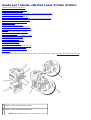 1
1
-
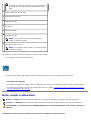 2
2
-
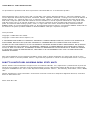 3
3
-
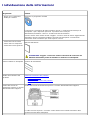 4
4
-
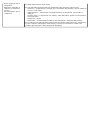 5
5
-
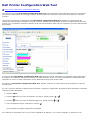 6
6
-
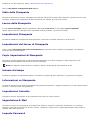 7
7
-
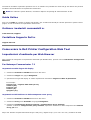 8
8
-
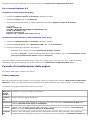 9
9
-
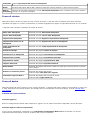 10
10
-
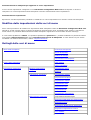 11
11
-
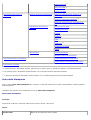 12
12
-
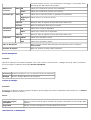 13
13
-
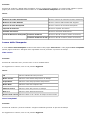 14
14
-
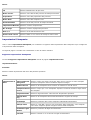 15
15
-
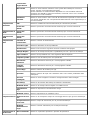 16
16
-
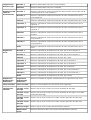 17
17
-
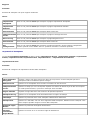 18
18
-
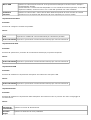 19
19
-
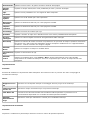 20
20
-
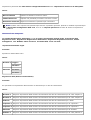 21
21
-
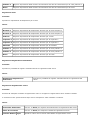 22
22
-
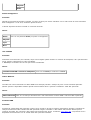 23
23
-
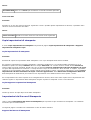 24
24
-
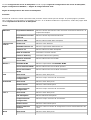 25
25
-
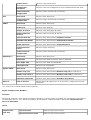 26
26
-
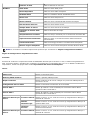 27
27
-
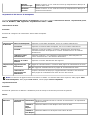 28
28
-
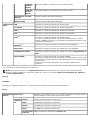 29
29
-
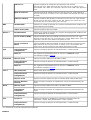 30
30
-
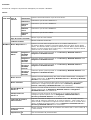 31
31
-
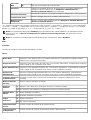 32
32
-
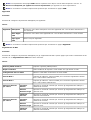 33
33
-
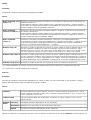 34
34
-
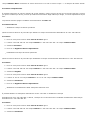 35
35
-
 36
36
-
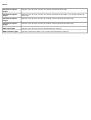 37
37
-
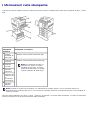 38
38
-
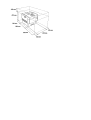 39
39
-
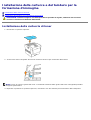 40
40
-
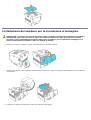 41
41
-
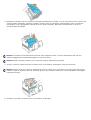 42
42
-
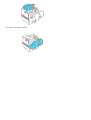 43
43
-
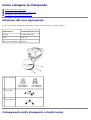 44
44
-
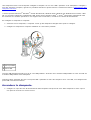 45
45
-
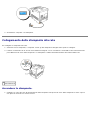 46
46
-
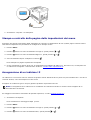 47
47
-
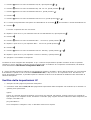 48
48
-
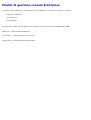 49
49
-
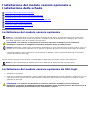 50
50
-
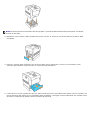 51
51
-
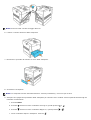 52
52
-
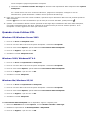 53
53
-
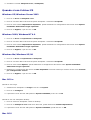 54
54
-
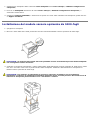 55
55
-
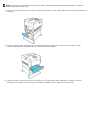 56
56
-
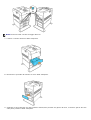 57
57
-
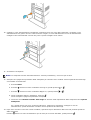 58
58
-
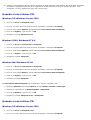 59
59
-
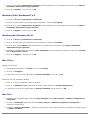 60
60
-
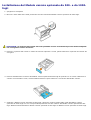 61
61
-
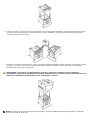 62
62
-
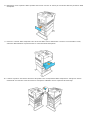 63
63
-
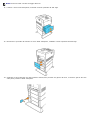 64
64
-
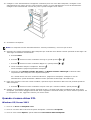 65
65
-
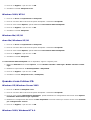 66
66
-
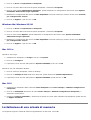 67
67
-
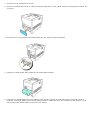 68
68
-
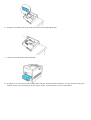 69
69
-
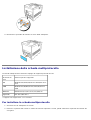 70
70
-
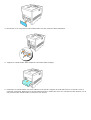 71
71
-
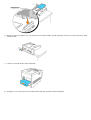 72
72
-
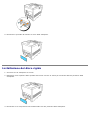 73
73
-
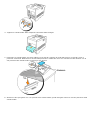 74
74
-
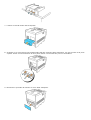 75
75
-
 76
76
-
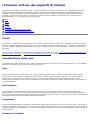 77
77
-
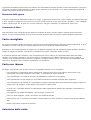 78
78
-
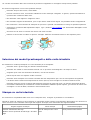 79
79
-
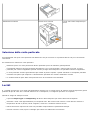 80
80
-
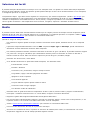 81
81
-
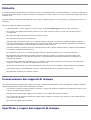 82
82
-
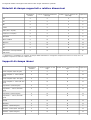 83
83
-
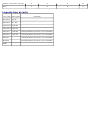 84
84
-
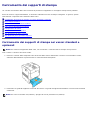 85
85
-
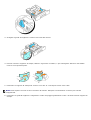 86
86
-
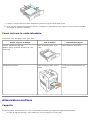 87
87
-
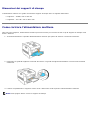 88
88
-
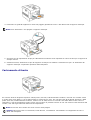 89
89
-
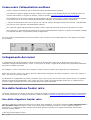 90
90
-
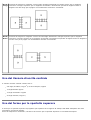 91
91
-
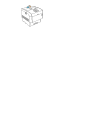 92
92
-
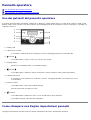 93
93
-
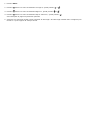 94
94
-
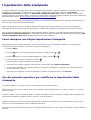 95
95
-
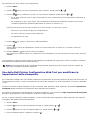 96
96
-
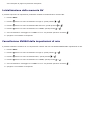 97
97
-
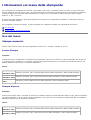 98
98
-
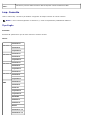 99
99
-
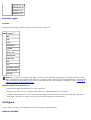 100
100
-
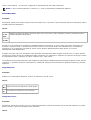 101
101
-
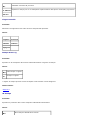 102
102
-
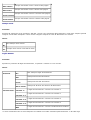 103
103
-
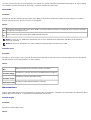 104
104
-
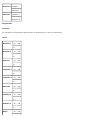 105
105
-
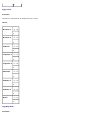 106
106
-
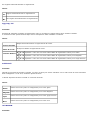 107
107
-
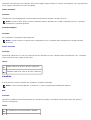 108
108
-
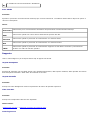 109
109
-
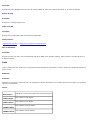 110
110
-
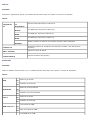 111
111
-
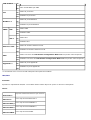 112
112
-
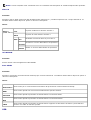 113
113
-
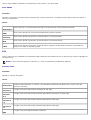 114
114
-
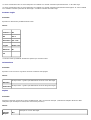 115
115
-
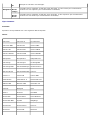 116
116
-
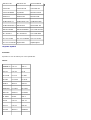 117
117
-
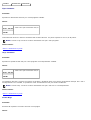 118
118
-
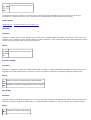 119
119
-
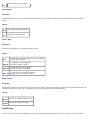 120
120
-
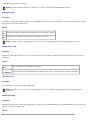 121
121
-
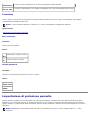 122
122
-
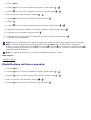 123
123
-
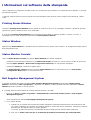 124
124
-
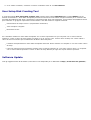 125
125
-
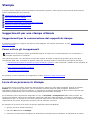 126
126
-
 127
127
-
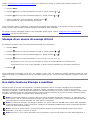 128
128
-
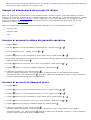 129
129
-
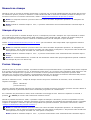 130
130
-
 131
131
-
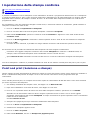 132
132
-
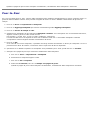 133
133
-
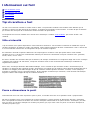 134
134
-
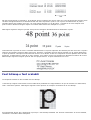 135
135
-
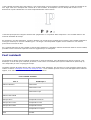 136
136
-
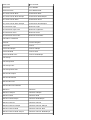 137
137
-
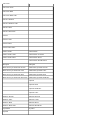 138
138
-
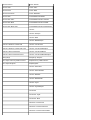 139
139
-
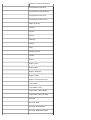 140
140
-
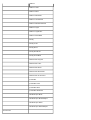 141
141
-
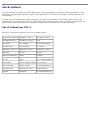 142
142
-
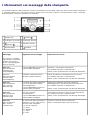 143
143
-
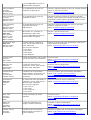 144
144
-
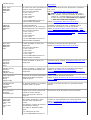 145
145
-
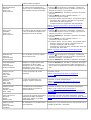 146
146
-
 147
147
-
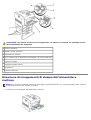 148
148
-
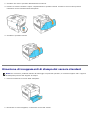 149
149
-
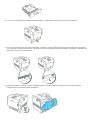 150
150
-
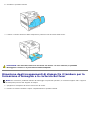 151
151
-
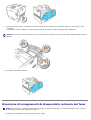 152
152
-
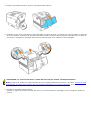 153
153
-
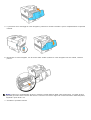 154
154
-
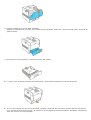 155
155
-
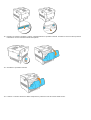 156
156
-
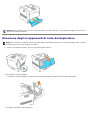 157
157
-
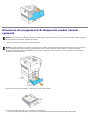 158
158
-
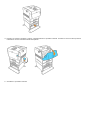 159
159
-
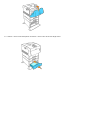 160
160
-
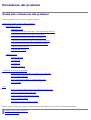 161
161
-
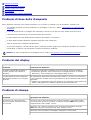 162
162
-
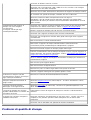 163
163
-
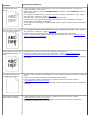 164
164
-
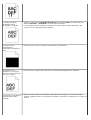 165
165
-
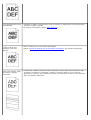 166
166
-
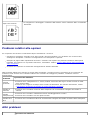 167
167
-
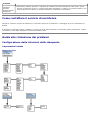 168
168
-
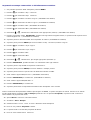 169
169
-
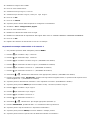 170
170
-
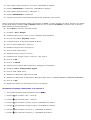 171
171
-
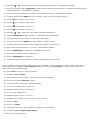 172
172
-
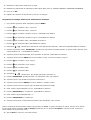 173
173
-
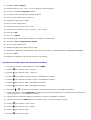 174
174
-
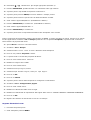 175
175
-
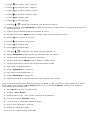 176
176
-
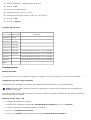 177
177
-
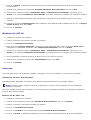 178
178
-
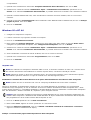 179
179
-
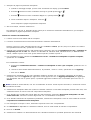 180
180
-
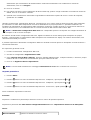 181
181
-
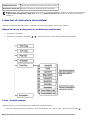 182
182
-
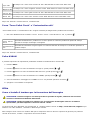 183
183
-
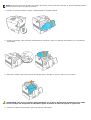 184
184
-
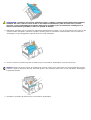 185
185
-
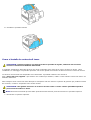 186
186
-
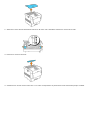 187
187
-
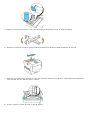 188
188
-
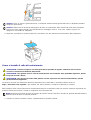 189
189
-
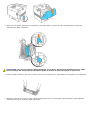 190
190
-
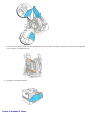 191
191
-
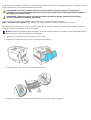 192
192
-
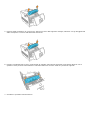 193
193
-
 194
194
-
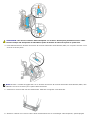 195
195
-
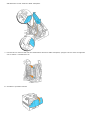 196
196
-
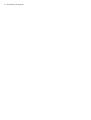 197
197
-
 198
198
-
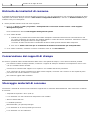 199
199
-
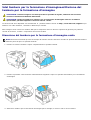 200
200
-
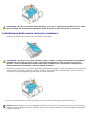 201
201
-
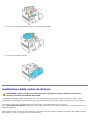 202
202
-
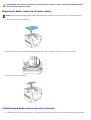 203
203
-
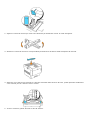 204
204
-
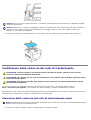 205
205
-
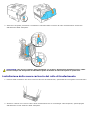 206
206
-
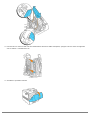 207
207
-
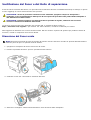 208
208
-
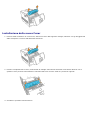 209
209
-
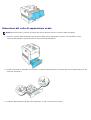 210
210
-
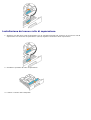 211
211
-
 212
212
-
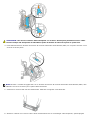 213
213
-
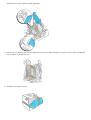 214
214
-
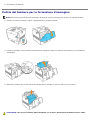 215
215
-
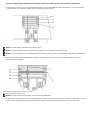 216
216
-
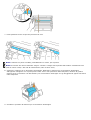 217
217
-
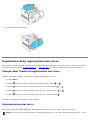 218
218
-
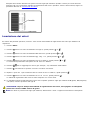 219
219
-
 220
220
-
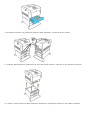 221
221
-
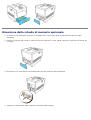 222
222
-
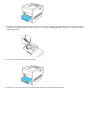 223
223
-
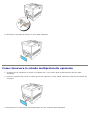 224
224
-
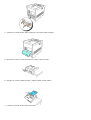 225
225
-
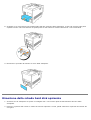 226
226
-
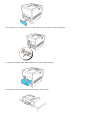 227
227
-
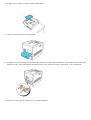 228
228
-
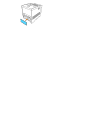 229
229
-
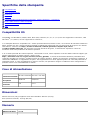 230
230
-
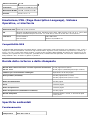 231
231
-
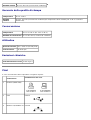 232
232
-
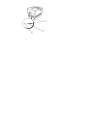 233
233
-
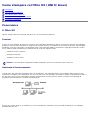 234
234
-
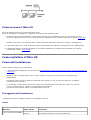 235
235
-
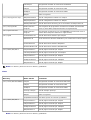 236
236
-
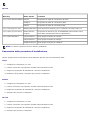 237
237
-
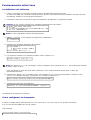 238
238
-
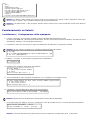 239
239
-
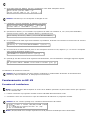 240
240
-
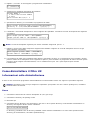 241
241
-
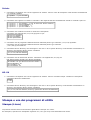 242
242
-
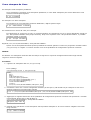 243
243
-
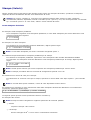 244
244
-
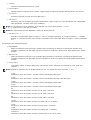 245
245
-
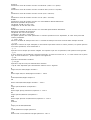 246
246
-
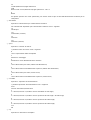 247
247
-
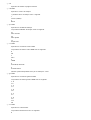 248
248
-
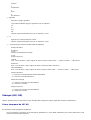 249
249
-
 250
250
-
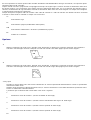 251
251
-
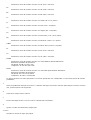 252
252
-
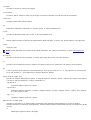 253
253
-
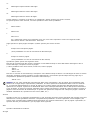 254
254
-
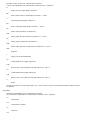 255
255
-
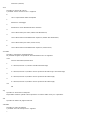 256
256
-
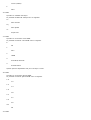 257
257
-
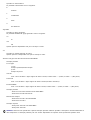 258
258
-
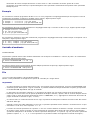 259
259
-
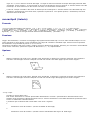 260
260
-
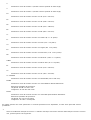 261
261
-
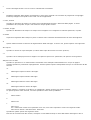 262
262
-
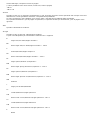 263
263
-
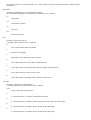 264
264
-
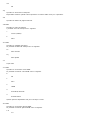 265
265
-
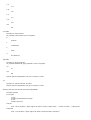 266
266
-
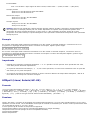 267
267
-
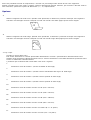 268
268
-
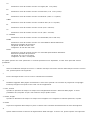 269
269
-
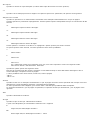 270
270
-
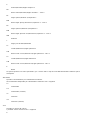 271
271
-
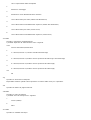 272
272
-
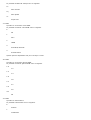 273
273
-
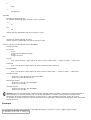 274
274
-
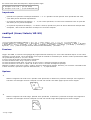 275
275
-
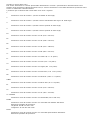 276
276
-
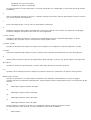 277
277
-
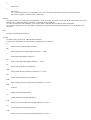 278
278
-
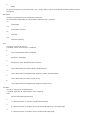 279
279
-
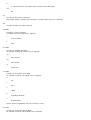 280
280
-
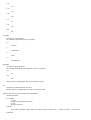 281
281
-
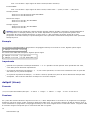 282
282
-
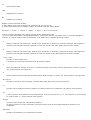 283
283
-
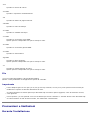 284
284
-
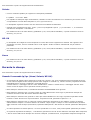 285
285
-
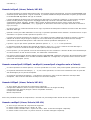 286
286
-
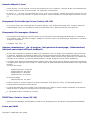 287
287
-
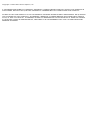 288
288
-
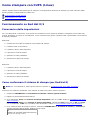 289
289
-
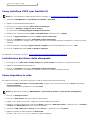 290
290
-
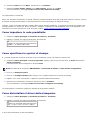 291
291
-
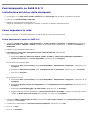 292
292
-
 293
293
-
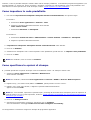 294
294
-
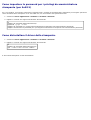 295
295
-
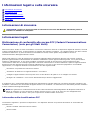 296
296
-
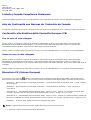 297
297
-
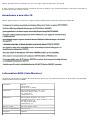 298
298
-
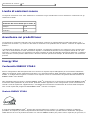 299
299
-
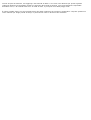 300
300
-
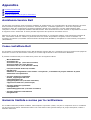 301
301
Dell 5100cn Color Laser Printer Guia de usuario
- Categoria
- Impressoras a laser / LED
- Tipo
- Guia de usuario
em outras línguas
Artigos relacionados
Outros documentos
-
HP LaserJet 5100 Printer series Guia de usuario
-
Lexmark OPTRAIMAGE 242 / 232 (OCT 2000) Manual do usuário
-
Lexmark OptraImage 443 Manual do proprietário
-
HP (Hewlett-Packard) 1120C Manual do usuário
-
HP Color LaserJet 2550 Printer series Guia rápido
-
HP Business Inkjet 1200 Printer series Guia de instalação
-
Lexmark OptraImage 232 Setup Manual
-
HP Officejet 6100 ePrinter series - H611 Guia de usuario
-
Olivetti LINEA office Manual do proprietário
-
Christie LW720 Manual do usuário